- パソ兄さん HOME
- パソコン・パーツ知識ガイド
- メインメモリ
- 現在
面倒なメモリ交換の事例:Inspiron mini 10v(1011)
2009年に購入したInspiron mini 10vですが、無性にメモリを増やしたくなって1GBから2GBメモリに独自アップグレードしてみました。(実施日は2012年1月30日)
Inspiron mini 10vのメインメモリを用意する
2009年のミニノートブームでInspiron mini 10vを購入した時は、たしか1GBメモリの搭載しかなかったと思います。いつかは増やそうと思っていたのですが、Inspiron mini 10vのメモリ交換は結構難易度が高いんです。なんせ、マザーボードの裏側にメモリスロットがあるので、ほとんど解体状態になるのです。モタモタしていたら、忘れており2年半ぐらいたってしまった・・・。
ちなみにInspiron mini 10vは、コンピューターモデル名ではInspiron 1011 っていうんですよ。解体マニュアルはInspiron 1011で探しました。何で統一しないのかね。
2012年1月、思い立ったが吉日、アップグレードを決行!
Inspiron mini 10vは1スロットしかないので、増設ではなく換装になるんですよね。「ここは一気に4GBメモリ!」と言いたいところですが、Inspiron mini 10vのチップセットであるMobile Intel 945GSE Expressは、最大2GBメモリまでの仕様となっていました。・・OSはWinodws XPで32bitだし、2GBメモリあれば充分かと自分に納得させる。

そこで、バッファローのD2/N800-2G/Eを購入。PC2-6400(DDR2-800) SO-DIMMの2GBメモリです。「Inspiron mini 10vとバツグンに相性がいい」とかの情報を入手したわけでなく、たまたま目にしたからというだけのこと。結果的に良好でしたけど。
Dellサイトの「Inspiron 1011 サービスマニュアル」に解体方法が掲載されていますが、写真が少なめでわかりにくい所がありますので、人柱の当サイトをご参考になれば幸いです。
工程01:Inspiron mini 10vのキーボードを外す
基本中の基本!作業するために真っ先にバッテリーを外します。この理由が分からないかたは、はい!ここで中断。

Inspiron mini 10vではキーボードを外した面から内部にアクセスする構造になっています。そのため、底面よりキーボードを固定している3箇所のネジを外します。

キーボード上部にコテを差し込み、持ち上げて隙間を作ります。その隙間に指を入れ、キーボード左右をジワジワと外していきます。
コテはマイナスドライバーの先に布テープを貼ったものです。本来なら、固めの木ベラがあるといいです。ちなみにこのマイナスドライバーをもってしても、パームレストのエッジをバキバキと傷跡を付けてしまいました。
キーボードケーブルがつながっているので、持ち上げずに手前へとひっくり返します。

キーボードケーブルが、Inspiron mini 10vのマザーボードに接続されているので、取り外したキーボードは持ち上げずに裏返しで置きます。
キーボードケーブルを外します。
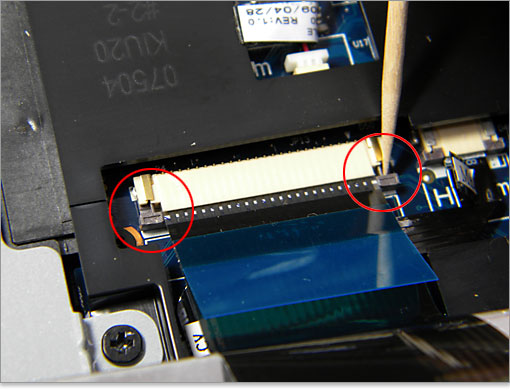
キーボードケーブルロックを手前にスライドし、2ヶ所解除します。細かいので爪楊枝で解除しました。あとはブルーのプルタブを引っ張り、基板コネクタからキーボードケーブルを外します。
キーボードの取り外し完了!
工程02:Inspiron mini 10vのHDDを取り外す

HDDマウンタによって本体と固定しているネジを1本外します。あとはプルタブを引っ張り、HDDをSATAコネクタから外します。
工程03:Inspiron mini 10vのパームレストを取り外す
一番難関と思われる「パームレストの取り外し」に取り掛かります。まず、タッチパッドケーブルを外します。
爪楊枝でロックを手前へスライドさせて固定解除します。そしたらタッチパッドケーブルをシステム基板コネクタから取り外します。
タッチパッドケーブルは小さく、パソ兄さんは指が太いためピンセットで引き抜きました。
パームレストはどこから攻めればいいのか悩みます。当方ではまずタッチパッドの上部からほじくりを開始しました。ほじっても元に戻ってしまうので、隙間に爪楊枝を差し込み、閉じようとする圧力を遮ります。そしてそこをスタート地点にして、缶切りのようにホジホジと外していきます。 ・・・じわじわとエッジに傷が入っていきます。(皆さんはもっといいコテを探してください。)
半周して手前まで開いてきました。
あともう少し、残るはパームレストの右側面。
ようやくパームレストの取り外し完了。
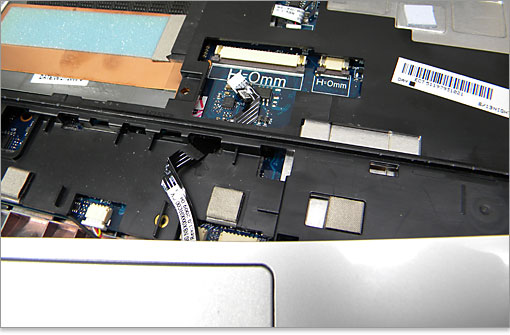
隙間より先ほどコネクタ解除したタッチパッドケーブルを引きずり出します。
パームレストの裏側にタッチパッドの基板。意外に重量がありました。
工程04:パームレストブラケットの取り外し
次はパームレストブラケットの取り外しです。パームレストブラケットとは、マザーボードの上に被さっているプラスチックのフレームです。内部の骨組みみたいなもんですね。
まずは、底面から5本のネジを外します。
パームレストブラケットを固定する 4 本のネジを外します。
電源ボタンケーブルを外す。
タッチパッドの下段に位置する、3つのケーブルを外します。

その3つのケーブル。左から「電源 / バッテリステータスライトケーブルコネクタ 」、「スピーカケーブルコネクタ 」、「Bluetooth ケーブルコネクタ 」
ケーブル類を引っこ抜いたら、パームレストブラケットの取り外しにかかります。これもどこから攻めようかと考える・・。ヒンジあたりが攻めやすいかと思います。
パームレストブラケットが取れました。
パームレストブラケットを裏返すと、スピーカーが見えます。
CPUやチップセットを冷やすヒートシンクのプレートが付いています。
工程05:Inspiron mini 10vのマザーボードを引き剥がす
パームレストブラケットを取り除くと、マザーボードが丸見えになります。「ここでメモリを搭載」といいたいですが、スロットが見当たりません。解体マニュアルがなかったらここで引き返してしまうかもしれませんね。
実は裏側にメモリスロットがあるので、頑張って作業を続けます。

ちょっとマザボを見学。Atom N270とIntel 945GSE Expressのチップセットが見えます。冷却はパームレストブラケットについているヒートシンクだけとなりますね。

USB と SIM カードケーブルコネクタ を抜く。
AC アダプタケーブルコネクタ を抜く。

ディスプレイケーブルコネクタ を抜く。これが結構硬い。

マザーボードを固定しているネジは2本。ネジはこれで全部ですが、あせって持ち上げようとはしないこと。

マザーボードの取り外しは、右側を持ち上げるようにする。

ここがマザーボードを引っ掛けているフックであり、マザーボードの右側を持ち上げないと、剥がすことができない構造です。左側から剥がすのは不可。
USB端子の基板とケーブルでつながっているので、ここはそのままにします。
ラスト!メモリの換装作業
このようにひっくり返す。

やっとメモリスロットの登場です。やっぱり1スロットだけです。

あとは通常のノートパソコンと同じようなメモリ交換作業です。もともとにはサムスン製メモリが搭載されていました。ここでバッファローのD2/N800-2G/E【PC2-6400(DDR2-800) SO-DIMMの2GBメモリ】と交換です。
メモリ交換にここまで分解するはめに・・・。解体手順はメモっておいたほうがいいですね。デジカメで撮っておくのも手段でしょう。

マザーボードの底はこのようになっています。ファンは完全に無しですね。遡るように組み立てなおします。こうなると作業は速い。
無事、2GBメモリが認識されました。以上でInspiron Mini 10vに2GBメモリの換装を完了。お疲れ様でした。
★Alienwareノートの一部モデルに、24%オフ クーポン。★そのほか、17%~23%オフ クーポンの対象モデル多数あり!★8年連続世界シェア1位!DELLモニタがオンライン・クーポンで最大20%オフ!
クーポンコード掲載はこちら ⇒ 【DELL公式】 お買い得情報ページ

★DELL直販合計8万円(税抜)以上購入で、楽天ポイント3,000ポイントプレゼント!★合計15万円(税抜)以上購入なら、楽天ポイント7,500ポイントプレゼント!
※パソ兄さんサイトの経由特典となっており、リンク先の優待専用ページでの手続きが必要になります。(それ以外の注文では対象外) ※予告なく変更または終了する場合があります。
8万円以上購入なら ⇒ 【 3,000ポイント付与の優待専用ページへ招待 】
15万円以上購入なら ⇒ 【 7,500ポイント付与の優待専用ページへ招待 】
※DELLは、「顧客満足度調査 2019-2021年 デスクトップPC部門3年連続1位」 ※出典-日経コンピュータ 2020年9月3日号より
DELL法人モデル(Vostro、Precision、OptiPlex、Latitudeシリーズ)の購入を希望なら、当サイトの「特別なお客様限定クーポン情報」を御覧ください。掲載コンテンツ・ページはこちら!
コンテンツ ⇒DELLパソコンをもっとお得に購入!クーポン情報




